PDFファイルの多様な編集ができるAcrobatを使う必要があり、しかしながら継続して使うほど利用頻度は多くはない、ということで、一ヶ月だけAcrobat Standard DC(月々プラン)を契約し、必要な作業を行ったあと一ヶ月以内に解約する処理を行いました。
解約の処理をしないと、翌月に自動で更新されてしまいます。
Acrobat Standard DC (月々プラン)の価格
Adobeのアクロバットは、大きく個人向けと法人向け、それぞれにProとStandardが用意されております。使える機能に違いがありますが、今回は個人向けStandardで充分。価格も最も安価。
価格は、原則として月々のサブスクリプション方式ですが、1年間分の契約をすると安くなるというコースが用意されています。
| 個人向けAcrobat Standard DCのプラン | 価格 |
|---|---|
| Standardサブスクリプション(年間プラン) | 1,380円/月 |
| Standardサブスクリプション(年間プラン、一括払い) | 16,560円/年 |
| Standardサブスクリプション(月々プラン) | 2,480円/月 |
(2020年2月時点 プランと価格)
表の一番上、二番目は、年間契約が前提。月々の支払いか、一括払いかの違いだけで、価格は同じです。
年間契約すると月々の価格が半分程度になる計算ですが、使わないのに11ヶ月間も支払いを続ける理由はありません。表の一番下、Standardサブスクリプション(月々プラン)で契約をしました。
解約の流れ
まず、Adobeアカウントにログインをします。
プランの項目に、現在契約中のアプリケーションが表示されています。
契約をしたAcrobat Standard DCの月々プランがここに表示されているので、プランを管理に進みます。
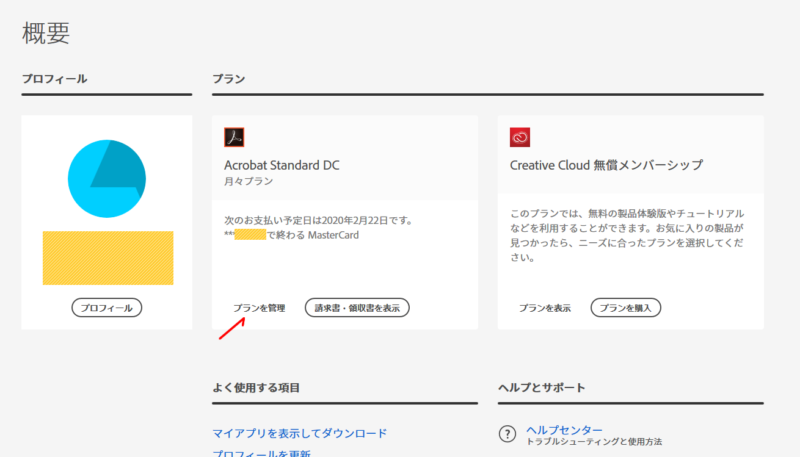
現在契約しているプランの情報が表示される画面。プランを解約を選択します。
解約作業をしないと自動更新されることがしれっと書かれています。
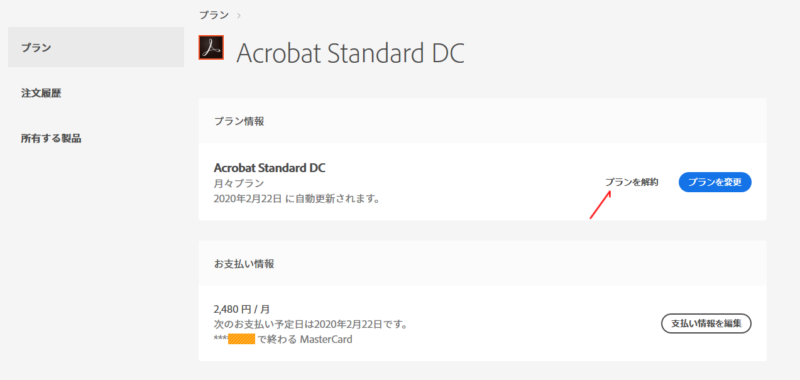
ここでいったん改めてパスワードを求められます。
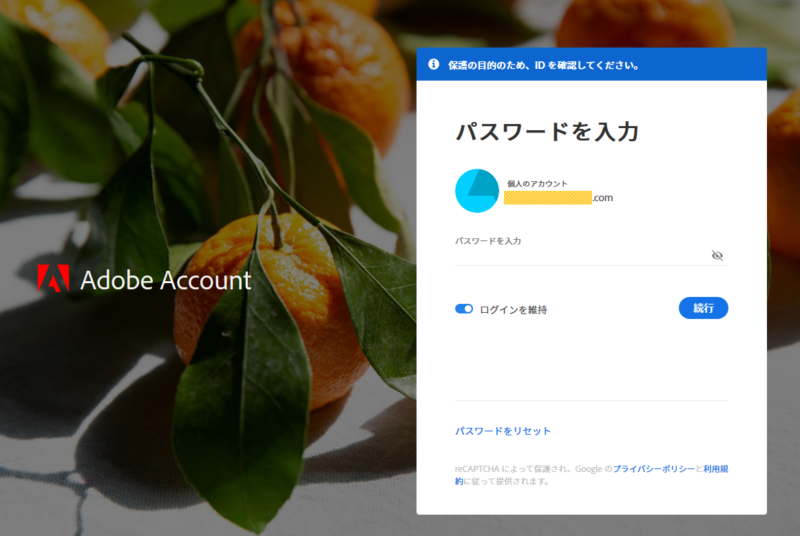
解約の理由を選択します。該当するものを選んで続行。
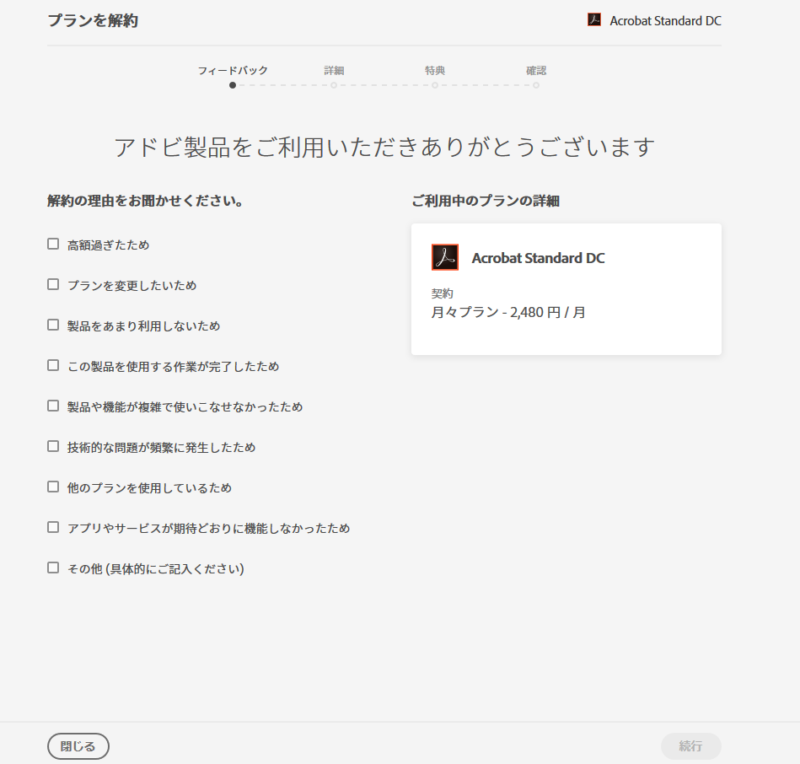
解約の説明が表示されます。内容を確認して続行。
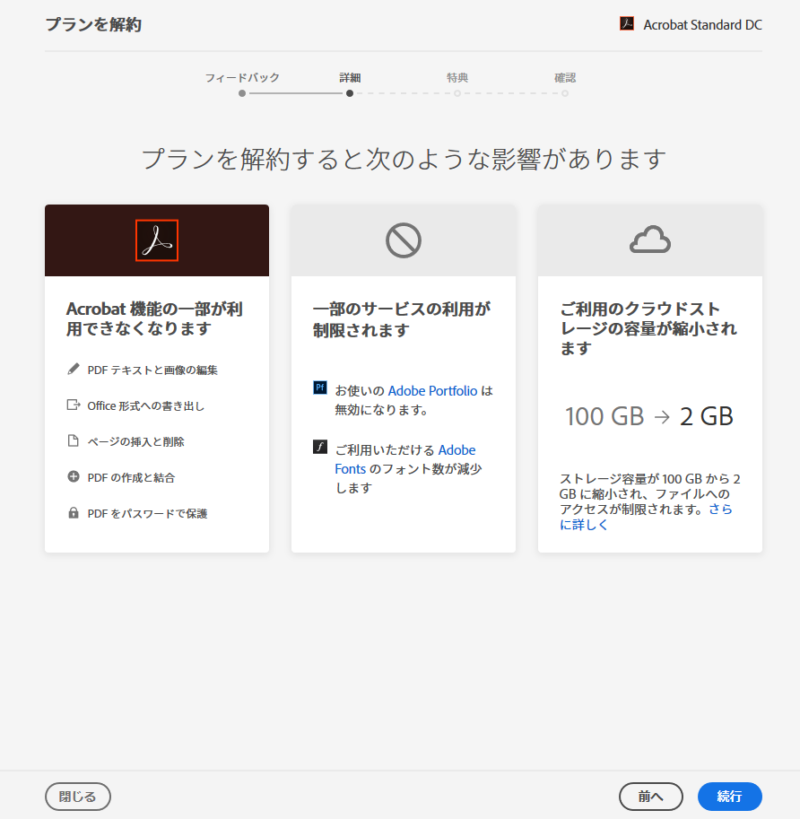
改めて確認画面が表示されます。ここでまさかの翌月無料特典の提案が!(笑)
しかしながら、使う予定もないし、解約の作業を翌月に先延ばす意味もありませんので、解約の確認へ。
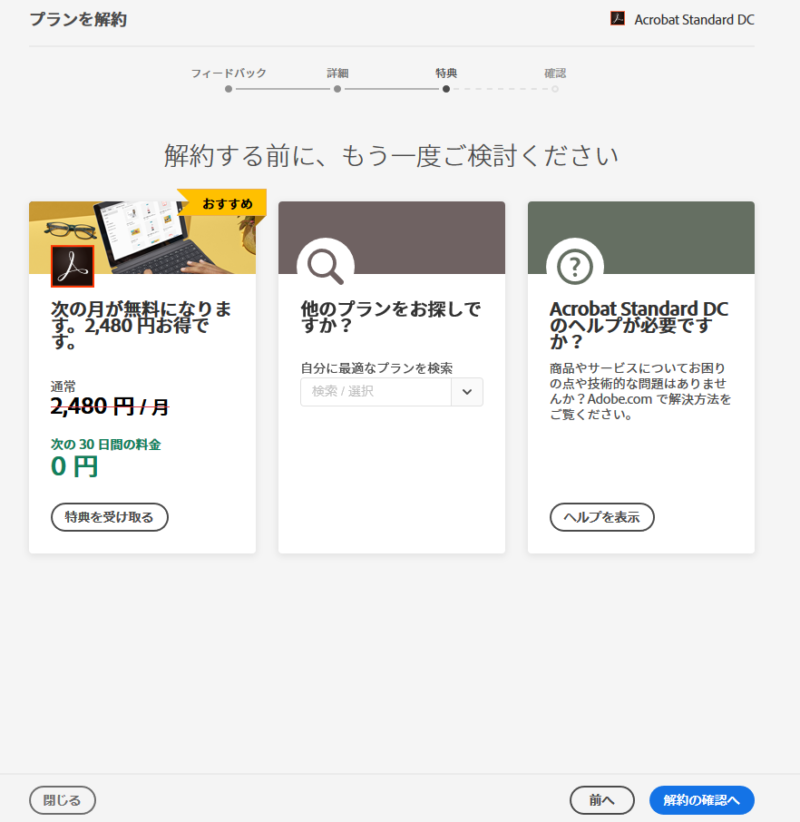
最後の確認が表示されます。解約するボタン。
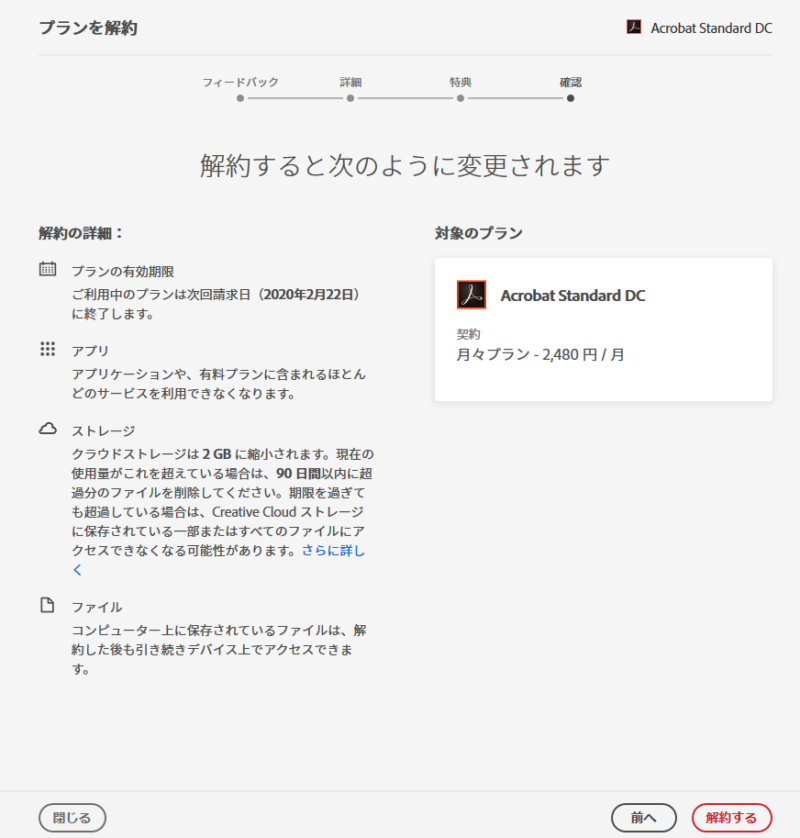
これで解約が完了となりました。
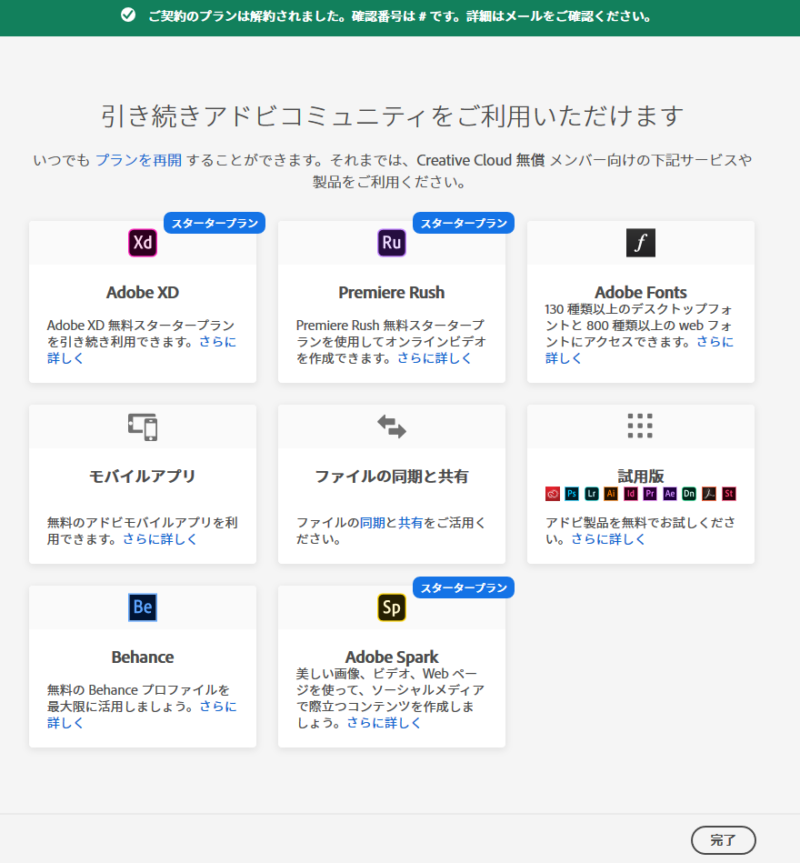
解約完了のメールが届くのかと思いきや、まもなくサブスクリプションの有効期限を迎えるから自動更新機能を有効にしましょう、というメールが。
いやいや自動更新したくないから解約をしたわけですが(汗)
以上のように、ちょっぴり多めに確認画面は見せられるものの、比較的スムーズに解約処理を行うことができました。画面をよく確認しつつ、スクリーンショットも取りながらの作業でも10分程度です。
解約がとても分かりにくかったり、手間や時間が掛かるサービスもあると聞きますが、Adobe Acrobat Standard DC の解約についてはとても良心的といえると思います。




コメント
私もアドビアクロバットスタンダードを年間契約契約月払いを解約しました。違約金は払いましたか?突然失礼しました。
コメントありがとうございます。
月々プランの場合は違約金は発生しませんでした。
年間契約の場合は、残り期間の何パーセントを払う、みたいな違約金があるようですね。